A legjobb 5 ingyenes hindi gépelési szoftver Windows 10 PC-hez
Sokszor szükségét érezzük, hogy az angoltól(English) eltérő nyelven írjunk be szöveget . Ha például arra kérik, hogy küldjön be egy feladatot az Ön nyelvén, tartson előadást vagy tegyen le egy gépelési tesztet hindi nyelven(Hindi) , akkor szoftverre van szüksége a hindi gépeléshez. Szerencsére több tucat szoftver áll rendelkezésre, amelyek elvégzik a munkát, de pénzre van szükség a teljes verzió feloldásához. Ha ingyen kínálják, törve találjuk őket. Öt jó hindi gépelési szoftvert(Hindi typing software) választottunk ki, amelyeket telepíthet Windows 10/8/7 számítógépére.
Hindi nyelvű(Hindi) gépelési szoftver Windows 10 rendszerhez(Windows 10)
1] Sonma Typing Expert for Windows
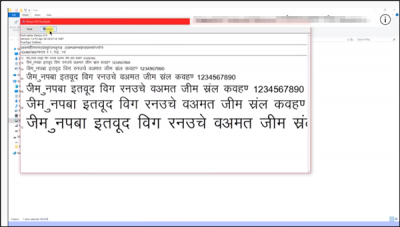
A Sonma Typing Expert(Sonma Typing Expert) for Windows fejlesztésének elsődleges motivációja az volt, hogy előnyös szolgáltatásokat nyújtsanak azoknak a hindu hallgatóknak, akik angol nyelvű egyetemekre járnak.
A program néhány gyakorlatot futtat a folyékonyság javítására. A betűk beírásának egyszerű gyakorlatával kezdődik, majd ezt követően továbblép a nehézségi szintre. Sőt, statisztikai eszközök segítségével minden előrelépést pontosan rögzítenek. A felhasználók finomhangolhatják a tesztek időtartamát és kitűzhetik a fejlesztési célokat.
További fontos jellemzők:
- Egyszerű és hatékony elrendezés
- Sebességérzékelő programok
- Könnyű hozzáférés az előrehaladási jelentésekhez
- Szünet(Pause) és folytatás lehetőség tesztkurzusokhoz
Végül, a „Sonma” Typing Expert for Windows használata teljesen ingyenes. Innen(here) tudod letölteni .
2] Inscript billentyűzetkiosztás
Ami a számítógépek használatát illeti, az adatbeviteli lehetőségek korlátozottak. Az Inscript(Inscript) nagymértékben foglalkozik ezzel a problémával. A program az indiai nyelvű ábécé karaktereit osztja fel
- Mássalhangzók
- Magánhangzók
- Nazális.
Mivel az indiai nyelv ábécé táblázata magánhangzókra(Vowels) ( Swar ) és mássalhangzókra(Consonants) ( Vyanjan ) oszlik. A magánhangzók tovább oszlanak hosszú és rövid magánhangzókra, a mássalhangzók pedig „vargokra”.
Az Inscript már telepítve van a (Inscript)Windows 10 operációs rendszer részeként . Ha nyelvi preferencia sorrendként szeretné beállítani,
- Válassza a Start gombot, majd a 'Beállítások' > 'Idő és nyelv' > 'Nyelv' menüpontot.
- Ezután válassza a " Nyelv hozzáadása(Add a language) ", majd a Hindi nyelvet, és nyomja meg a " Tovább(Next) " gombot.
- Tekintse(Review) át a beállítani kívánt nyelvi funkciókat, és válassza a Telepítés(Install) lehetőséget .
A Windows 10 rendszerben(Windows 10) használt beviteli nyelv megváltoztatásához válassza ki a nyelv rövidítését a tálca jobb szélén, majd válassza ki a használni kívánt nyelvet vagy beviteli módot. A Windows embléma billentyűjét is lenyomva tarthatja, majd ismételten megnyomhatja a szóköz billentyűt(Spacebar) az összes nyelv közötti váltáshoz.
Kérjük(Please) , vegye figyelembe, hogy az Inscript gépelés megtanulása nehéz és időigényes.
3] Google beviteli eszköz
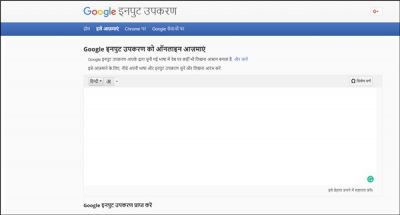
A Google Beviteli Eszköz(Google Input Tool) több nyelvet is támogat, beleértve a hindit(Hindi) is, és alapvetően egy átíró szoftver. Ez azt jelenti, hogy bármit is ír be angolul(English) , a szoftver hindire(Hindi) változtatja . A nyelv kiválasztása után a betűk a billentyűzet adott gombjainak felelnek meg. Ezen kívül nem kínál fejlett funkciókat.
Mindazonáltal megjegyzi a javításokat, és egyéni szótárt tart fenn az új vagy nem gyakori szavakhoz és nevekhöz.
Bár nincsenek speciális funkciók, például helyesírás-ellenőrző vagy képek hozzáadására szolgáló eszköz, ingyenesen használható(it is free to use) , és nem szükséges letölteni.
4] HindiWriter
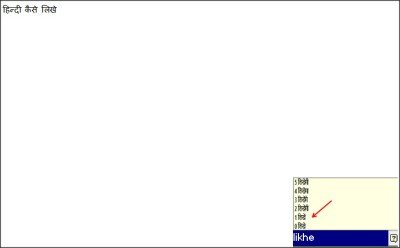
A HindiWriter egy ingyenes program, amely lehetővé teszi a hindi nyelvű gépelést anélkül, hogy új betűtípusokat telepítene vagy egy speciális hindi billentyűzetkiosztást memorizálna. Ez a szoftver az indiai(Indic) nyelvű betűtípusokat használja, amelyek előre telepítve vannak a Windows PC-khez(Windows PCs) . Csak le kell töltenie és telepítenie kell az ingyenes programot a Windows PC-re, és néhány kattintással átkonvertálja az angol szavait hindi nyelvre.(Hindi)
Ez egy kompakt és hasznos ingyenes szoftver, amely fejlett segédprogrammal képes lefordítani az angol(English) nyelvet a megfelelő hindi szavakra. A felhasználóbarát felületnek köszönhetően ez a program nagyon könnyen használható. A program a hindi nyelvű gépelés „fonetikus” sémáját használja, ami valójában azt jelenti, hogy a szót (Hindi)angolul(English) kell begépelnie a billentyűzeten a szó hindi nyelvű fonetikus hangzásának megfelelően . Például, ha hindi nyelven(Hindi) szeretné beírni a „bharat” szót ; be kell írnia a „bharat” szót az angol(English) billentyűzetén.
5] Anop Hindi gépelés oktató
Ez az egyszerű ingyenes szoftver nem igényel internetkapcsolatot(Internet) a használatához. Az újabb verziója számos szekcióval bővült. Például van
- Oktatóanyagok – kézi súgóval és billentyűzet(Keyboard) elrejtési lehetőséggel rendelkezik
- Teszt(Test) s – Itt a felhasználó hozzáadhatja/törölheti az általa létrehozott tesztet(Test) .
- Saját pontszám – Az író nyomon követheti gépelési sebességrekordjait, amelyeket automatikusan mentenek a hindi gépelési oktatóprogram(Hindi Typing Tutorial) vagy a hindi gépelési teszt(Hindi Typing Test Session) során .
- Felhasználói fiókok – Több felhasználó(User Accounts – Multiple Users) gyakorolhat ugyanazon a rendszeren. Korábban csak „vendégre” korlátozódott.
- Hangeffektus : - Teszt(Effect) írásakor vagy oktatóanyagra hivatkozva a felhasználó meghallgathatja az egyes beviteli eredmények billentyűleütési hangját. Külön(Separate) hangjelzés létezik a jobb(Right) és a rossz billentyűleütéshez(Wrong Keystroke) .
A szoftvert letöltheti a hivatalos webhelyről(official website) .
Az összes fent említett alkalmazást teljesen ingyenes asztali(Desktop) alkalmazásként fejlesztették ki, hogy megtanuljanak hindi nyelven gépelni, és növeljék a (Hindi)hindi gépelés(Hindi Typing) sebességét .
Olvassa el a következőt(Read next) : Hinglish billentyűzet hozzáadása a Windows 10 rendszerhez(How to add Hinglish keyboard to Windows 10) .
Related posts
Nézzen digitális TV-t és hallgasson rádiót Windows 10 rendszeren a ProgDVB segítségével
Az Ashampoo WinOptimizer egy ingyenes szoftver a Windows 10 optimalizálására
A legjobb ingyenes vonalkódolvasó szoftver Windows 10 rendszerhez
EPUB konvertálása MOBI-ba – Ingyenes konvertáló eszközök a Windows 10 rendszerhez
Készítsen egyszerű jegyzeteket a PeperNote for Windows 10 segítségével
Zoom Investment Portfolio Manager for Windows 10
Windows Search Alternatív eszközök a Windows 10 rendszerhez
A Long Path Fixer Tool kijavítja a Path Too Long hibákat a Windows 10 rendszerben
Az InDeep Notes egy ingyenes és hordozható jegyzetkészítő alkalmazás Windows 10 rendszerhez
A WinXCorners Mac-stílusú Hot Corners-t ad a Windows 10-hez
5 ingyenes WebP megjelenítő szoftver Windows 10 PC-hez
A Q-Diris egy Quad Explorer helyettesítő ingyenes szoftver a Windows 10 rendszerhez
A rendszerinformációk szerkesztése vagy módosítása Windows 10 rendszerben
A legjobb asztali visszaszámláló alkalmazások a Windows 10 rendszerhez
A legjobb ingyenes távoli asztali szoftver a Windows 10 rendszerhez
SynWrite Editor: Ingyenes szöveg- és forráskódszerkesztő Windows 10 rendszerhez
Csökkentse a zavaró tényezőket a Windows 10 rendszerben; Sötétítse a számítógép képernyőjének részeit!
Hogyan lehet szöveget beszédté konvertálni a Windows 10 rendszerben
Win Update Stop: Tiltsa le a Windows frissítéseket a Windows 10 rendszeren
A Neat Download Manager for Windows 10 felgyorsítja a letöltéseket
